TwitterのUser Streams APIの廃止に伴い、以下の記事で目的別おすすめアプリを改めて書き直しています。
⇒iPhoneのTwitterアプリを比較!目的別おすすめアプリを紹介!
(iPhone 6s+iOS 9)iPhoneのTwitterアプリ「Janetter Pro」でリンクが開けない・リツイートできないなどの不具合と暫定的な対処法
前回は、iPhoneのTwitteアプリ 「夜狐八重奏+」の使い方・使用感を紹介しました。
今回は、iPhoneのTwitterアプリ第6弾として、Janetter Pro for Twitterの使用感について紹介してみます。
iPhoneアプリ「Janetter Pro for Twitter」の基本項目

iPhoneのTwitterアプリ「Janetter Pro」の基本項目について表にしてみました。
| 項目 | 内容 |
|---|---|
| 価格 | 600円 |
| 無料版の有無 | 無料版とLite版有り |
| 有料版との違い | Lite版・・・広告有/DM閲覧無/登録可能アカウント無制限 無料版・・・広告有/DM閲覧有/登録可能アカウント3つ プロ版・・・広告無DM閲覧有/登録可能アカウント7つ (無料版の新規ユーザーはLite版として動作) |
| テーマ色 | 2種類 |
| 複数アカウント | 対応 |
| リスト表示 | 対応 |
| iPadアプリ | あり(ユニバーサル) |
| Macアプリ | あり(Janetter Pro for Twitter) (無料版有り) |
| 同期方法 | Tweet Marker |
| 広告表示 | なし |
| 後で読む連携 | ・Pocket ・Instapaper |
| ストリーミング対応 | なし |
| DM | 可能 |
| ミュート | ・ユーザー ・キーワード ・クライアント |
| 互換性 | iOS 5.1.1以降 |
| 最適化 | ・iPhone 5 ・iPhone 6 ・iPhone 6 Plus |
Janetter Proのホーム画面とツイート画面
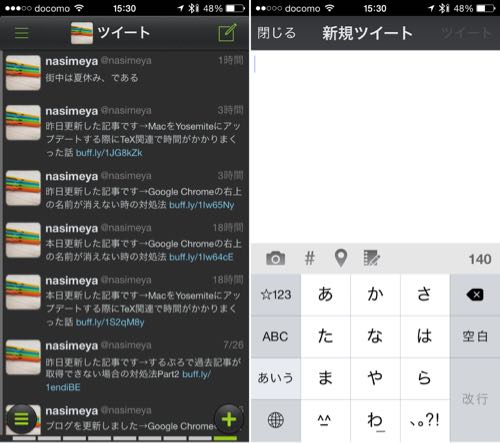
▲Janetter Proのホーム画面とツイート画面はご覧のようになっています。
Janetter Proの基本操作
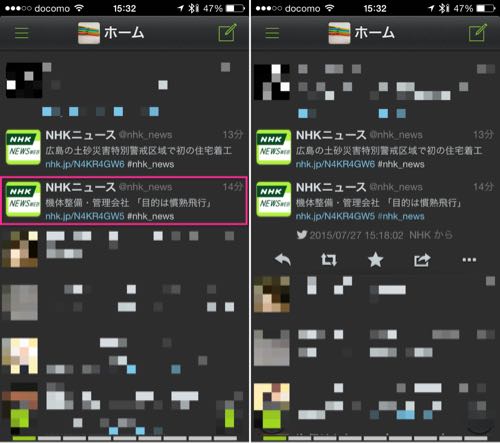
▲ツイートをタップすると(左)、返信・リツイート・お気に入り(ふぁぼ)・各種送信・その他の操作ができます。
各種送信には
- ツイートをコピー
- ツイートのURLをコピー
- ツイートをブラウザで開く
- あとで読む
- LINEで送る
その他の操作からは
- ミュートアプリ
を指定できるようになっています。
Janetter Proのテーマ変更設定方法
Janetterの初期テーマは「ライト」です。
このほかにJanetterでは「ダーク」テーマが用意されています。
その変更方法です。
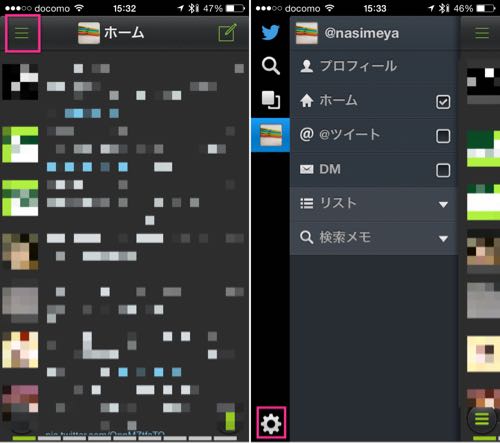
▲アプリホーム画面左上をタップし(左)、左下の歯車マークをタップします(右)。
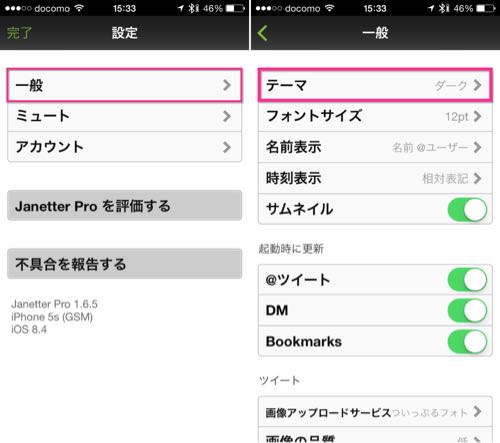
▲そして一般→テーマから変更することができます。ダークがおすすめ。
Janetter Proでタブを追加する方法
Janetterでは、タブ機能があります。
見たい項目をタブに追加すれば、左右にスワイプすることでタブを移動できます。
タブには、特定のリストや検索結果を追加することができます。
特定のリストを利用している人にとっては有用な機能です。
以下、特定のリストをタブに追加する方法について紹介します。
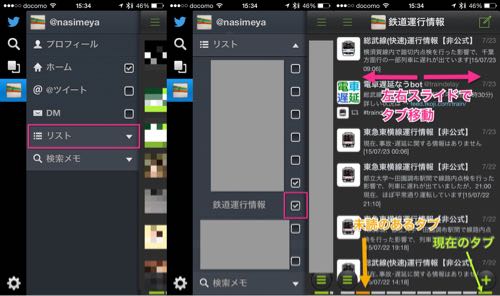
▲アプリホーム画面から右にスライドしてリストをタップし、追加したいリストにチェックを入れれば(ブックマークすれば)、タブの追加が完了です。タブ間は左右にスワイプすることで移動でき、現在閲覧しているタブは黄緑、未読があるタブはオレンジ、未読のないタブは白で表されます。
未読があるタブがオレンジで表示されるというのは使っていてとても便利なところです。
Janetter Proでミュートを設定する方法
アプリ内で表示したくないキーワードなどについては、あらかじめミュート(非表示)にしておくことが可能です。
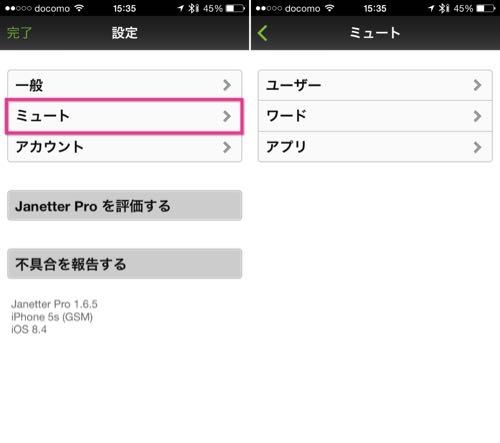
▲先ほどのように設定画面を開き、ミュートをタップすると、
- ユーザ
- ワード
- アプリ
についてミュート設定が可能です。
Janetter Proのプッシュ通知について
Janetter Proはプッシュ通知に対応していません。
参照 JanetterにiPhone版が登場しました – Janetter公式ブログ
プッシュ通知が必要な場合は、別のアプリを利用する必要があります。
一例としては、Twitter公式アプリやTweetbot 3があります。


Janetter Proで設定した項目について
Janetter Proがより使いやすくなるように、初期状態から変更した設定項目について書いておきます。
- テーマをダークに変更
- 特定のリストや検索をタブに追加
- フォントサイズを14ptから12ptに変更
- 起動時に更新の「Bookmarks」をオン
- 未読同期をTweet Markerに変更
Janetter Proの使用感について
Janetter Proの使用感について箇条書きで書いてみます。
- 特定のタブや検索を追加できて良い
- タブの切り替えが左右スワイプである点が使いやすい
- 起動時にタブが更新されて未読タブはオレンジで表示されるのがわかりやすい
- プッシュ通知を利用する場合は別のアプリを利用する必要あり
Janetter Proは長く使ってきましたが、特定のタブを利用する人にとっては使いやすいアプリだと思います。

無料版はこちら。

関連記事
- iPhoneのTwitterアプリを比較!目的別おすすめアプリを紹介!
- iPhoneのTwitterアプリ「Tweetlogix」の使い方・使用感
- iPhoneのTwitterアプリ「feather」の使い方・使用感
- iPhoneのTwitterアプリ「Echofon」の使い方・使用感
- iPhoneのTwitterアプリ「TheWorld for iOS」の使い方・使用感
- iPhoneのTwitteアプリ 「夜狐八重奏+」の使い方・使用感
- iPhoneのTwitterアプリ「Hel1um Pro」の使い方・使用感
- iPhoneのTwitterアプリ「Tweetbot 3」の使い方・使用感
- iPhoneのTwitterアプリ「Tweetbot 4」の使い方・使用感

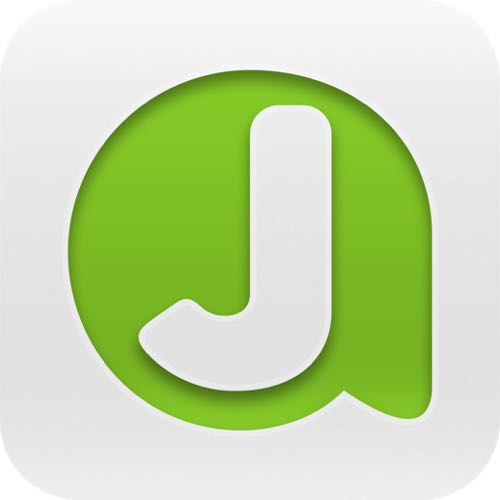
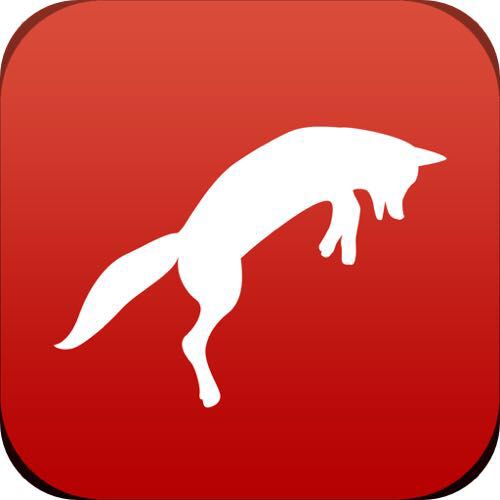
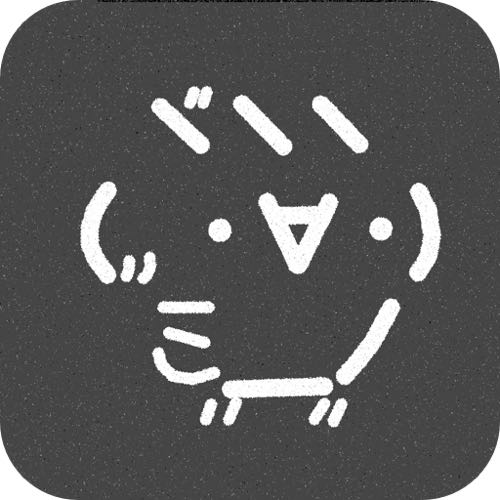
コメント